Apariencia Hoja de Cálculo
La  Apariencia Hoja de Cálculo incluye la
Apariencia Hoja de Cálculo incluye la  Vista Hoja de Cálculo y la
Vista Hoja de Cálculo y la  Vista gráfica. Por defecto, los
Vista gráfica. Por defecto, los
 ejes coordenados se encuentran visibles en la
ejes coordenados se encuentran visibles en la  Vista gráfica.
Nota: Dependiendo de cuál de las dos vistas se encuentra activa, en la parte superior de la pantalla se muestra la Barra de herramientas de la Vista gráfica o la de la Vista Hoja de Cálculo. Los botones
Vista gráfica.
Nota: Dependiendo de cuál de las dos vistas se encuentra activa, en la parte superior de la pantalla se muestra la Barra de herramientas de la Vista gráfica o la de la Vista Hoja de Cálculo. Los botones 
 Deshacer / Rehacer se encuentran en la esquina superior derecha.
Deshacer / Rehacer se encuentran en la esquina superior derecha.
 Apariencia Hoja de Cálculo incluye la
Apariencia Hoja de Cálculo incluye la  Vista Hoja de Cálculo y la
Vista Hoja de Cálculo y la  Vista gráfica. Por defecto, los
Vista gráfica. Por defecto, los
 ejes coordenados se encuentran visibles en la
ejes coordenados se encuentran visibles en la  Vista gráfica.
Nota: Dependiendo de cuál de las dos vistas se encuentra activa, en la parte superior de la pantalla se muestra la Barra de herramientas de la Vista gráfica o la de la Vista Hoja de Cálculo. Los botones
Vista gráfica.
Nota: Dependiendo de cuál de las dos vistas se encuentra activa, en la parte superior de la pantalla se muestra la Barra de herramientas de la Vista gráfica o la de la Vista Hoja de Cálculo. Los botones 
 Deshacer / Rehacer se encuentran en la esquina superior derecha.
Deshacer / Rehacer se encuentran en la esquina superior derecha.La Vista Hoja de Cálculo
La  Vista Hoja de Cálculo es una hoja de cálculo interactiva conectada con algunas de las otras Vistas de GeoGebra (por ejemplo, la
Vista Hoja de Cálculo es una hoja de cálculo interactiva conectada con algunas de las otras Vistas de GeoGebra (por ejemplo, la  Vista gráfica). Cada celda tiene un nombre específico, que permite referir directamente a cada una de ellas.
Ejemplo: La primera celda de la columna A se denomina A1.
Nota: Estos nombres pueden ser utilizados tanto en expresiones como en comandos para referir al contenido de la celda correspondiente.
En las celdas de la
Vista gráfica). Cada celda tiene un nombre específico, que permite referir directamente a cada una de ellas.
Ejemplo: La primera celda de la columna A se denomina A1.
Nota: Estos nombres pueden ser utilizados tanto en expresiones como en comandos para referir al contenido de la celda correspondiente.
En las celdas de la  Hoja de Cálculo puedes ingresar números, pero también todo tipo de objetos generales y geométricos de GeoGebra (por ejemplo, coordenadas de puntos, funciones, comandos).
Nota: Si copias contenido de una celda a otra, por defecto todas las referencias serán cambiadas acorde a la posición destino.
Hoja de Cálculo puedes ingresar números, pero también todo tipo de objetos generales y geométricos de GeoGebra (por ejemplo, coordenadas de puntos, funciones, comandos).
Nota: Si copias contenido de una celda a otra, por defecto todas las referencias serán cambiadas acorde a la posición destino.
 Vista Hoja de Cálculo es una hoja de cálculo interactiva conectada con algunas de las otras Vistas de GeoGebra (por ejemplo, la
Vista Hoja de Cálculo es una hoja de cálculo interactiva conectada con algunas de las otras Vistas de GeoGebra (por ejemplo, la  Vista gráfica). Cada celda tiene un nombre específico, que permite referir directamente a cada una de ellas.
Ejemplo: La primera celda de la columna A se denomina A1.
Nota: Estos nombres pueden ser utilizados tanto en expresiones como en comandos para referir al contenido de la celda correspondiente.
En las celdas de la
Vista gráfica). Cada celda tiene un nombre específico, que permite referir directamente a cada una de ellas.
Ejemplo: La primera celda de la columna A se denomina A1.
Nota: Estos nombres pueden ser utilizados tanto en expresiones como en comandos para referir al contenido de la celda correspondiente.
En las celdas de la  Hoja de Cálculo puedes ingresar números, pero también todo tipo de objetos generales y geométricos de GeoGebra (por ejemplo, coordenadas de puntos, funciones, comandos).
Nota: Si copias contenido de una celda a otra, por defecto todas las referencias serán cambiadas acorde a la posición destino.
Hoja de Cálculo puedes ingresar números, pero también todo tipo de objetos generales y geométricos de GeoGebra (por ejemplo, coordenadas de puntos, funciones, comandos).
Nota: Si copias contenido de una celda a otra, por defecto todas las referencias serán cambiadas acorde a la posición destino.Tarea
Familiarízate con la  Apariencia Hoja de Cálculo siguiendo las instrucciones que se encuentran debajo.
Apariencia Hoja de Cálculo siguiendo las instrucciones que se encuentran debajo.
 Apariencia Hoja de Cálculo siguiendo las instrucciones que se encuentran debajo.
Apariencia Hoja de Cálculo siguiendo las instrucciones que se encuentran debajo.Instrucciones
| 1. | 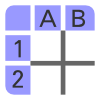 | En la Vista Hoja de Cálculo, escribe los siguientes datos en las celdas de la columna A: A1: 1 A2: 2
|
| Pista: Siempre confirma tu entrada presionando la tecla Enter. | ||
| 2. | 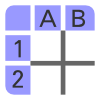 | Copia de forma relativa el contenido de las celdas A1 y A2 a las celdas desde la A3 a la A6. |
| | Pista: Selecciona las celdas A1 y A2. Arrastra la esquina inferior derecha de las celdas iluminadas hasta la celda A6 para continuar la secuencia numérica. | |
| 3. | 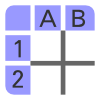 | Ingresa los siguientes datos en las celdas B1 a B6: 2, 1, 2, 3, 5, 4
|
| 4. |  | Selecciona todas las celdas que contienen valores, y selecciona la herramienta Lista de Puntos. En el cuadro de diálogo emergente, haz clic en Crea. |
| | | Pista: Los valores ingresados en las celdas son ahora utilizados para crear puntos en la  Vista gráfica usando los valores de la columna A como abscisas y los de la columna B como ordenadas. Vista gráfica usando los valores de la columna A como abscisas y los de la columna B como ordenadas.
|
Inténtalo
Pista
El Manual de GeoGebra provee más información acerca de la  Vista Hoja de Cálculo.
Vista Hoja de Cálculo.
 Vista Hoja de Cálculo.
Vista Hoja de Cálculo.